По-важно от всякога е да поддържате връзка с хора далеч от вас. Един от най-добрите начини за поддържане на тези взаимоотношения е груповите чатове на FaceTime. Те ви позволяват да се наслаждавате на разговори с до 32 души наведнъж!
Ако Group FaceTime не работи на вашия iPhone, iPad или Mac, можете да го поправите, като използвате стъпките за отстраняване на неизправности по-долу. Отговорихме и на често срещани въпроси, като например как да започнете разговор, без да активирате камерата си.
Съдържание
- Свързани:
-
Често срещани проблеми с групови FaceTime разговори
- Защо има триъгълник с удивителен знак в групови разговори по FaceTime?
- Защо камерата не работи за хора в моето групово FaceTime разговор?
- Как мога да се присъединя към групово обаждане по FaceTime, използвайки само аудио без видео?
- Има ли по-бърз начин да започнете групово FaceTime разговор с много хора?
- Защо не мога да започна групово FaceTime разговор с всичките си контакти?
-
Отстраняване на неизправности, когато Group FaceTime не работи
- Етап 1. Разберете кой причинява проблемите на Group FaceTime
- Стъпка 2. Актуализирайте устройството си до най-новия софтуер
- Стъпка 3. Използвайте устройство на Apple, съвместимо с Group FaceTime
- Стъпка 4. Уверете се, че FaceTime работи във вашата страна
- Стъпка 5. Рестартирайте FaceTime и вашето устройство
- Стъпка 6. Спрете да използвате ефекти на FaceTime
- Стъпка 7. Влезте отново във FaceTime
- Стъпка 8. Тествайте своя високоговорител, микрофон и камера
-
Други проблеми с FaceTime
- Подобни публикации:
Свързани:
- Как да провеждате конферентен разговор с помощта на Group FaceTime на iPhone, iPad и Mac
- Как да групирате FaceTime с повече от един човек на вашите Apple устройства
- Защо FaceTime не работи в iOS 12 или iOS 13 и iPadOS? Как да го поправя
Често срещани проблеми с групови FaceTime разговори
Много хора задават едни и същи въпроси, когато Group FaceTime не работи. Събрахме някои често задавани въпроси по-долу, за да ви дадем бързи отговори на вашите проблеми.
Ако не можете да намерите въпроса си, разгледайте стъпките за отстраняване на неизправности под този ЧЗВ.
Защо има триъгълник с удивителен знак в групови разговори по FaceTime?

Тази икона се появява, когато вашата интернет връзка е твърде бавна, за да поддържа груповото FaceTime разговор. Добра идея е да се свържете с широколентова връзка през Wi-Fi или да се уверите, че имате силен клетъчен сигнал.
Ако вече използвате Wi-Fi, спрете други хора да изтеглят или предават поточно музика и видеоклипове в същата мрежа. Може също да се наложи да рестартирате рутера или да се свържете с вашия доставчик на интернет услуги.
Има вероятност лошата мрежова връзка да се дължи на проблем със системите на Apple. Проверете Състоянието на системата на Apple онлайн, за да разберете.
Защо камерата не работи за хора в моето групово FaceTime разговор?
FaceTime позволява видео и аудио разговори. Ако някой от вашите контакти не иска да използва камерата си, може да е използвал само аудио, с изключена камера.
Когато това се случи, обикновено виждате инициалите им или профилната им снимка, а не видеопоток на живо. Това не означава, че Group FaceTime не работи, а само че са изключили видеото си.
За да го поправи, този човек трябва да докосне иконата на камера във FaceTime на устройството си, за да включи видеопотока.

Как мога да се присъединя към групово обаждане по FaceTime, използвайки само аудио без видео?
Когато започвате чисто ново групово обаждане FaceTime, можете да изберете да използвате само видео или аудио. Въпреки това, не получавате същия избор, когато се присъедините към FaceTime разговор, който вече е в ход.
Вместо това трябва да докоснете иконата на камера във FaceTime на вашето устройство, след като се присъедините към разговора. Когато докоснете този бутон, той деактивира вашата камера, което ви прави участник само с аудио. Все още можете да виждате други хора, но те няма да могат да ви видят.
Има ли по-бърз начин да започнете групово FaceTime разговор с много хора?
Ако вече имате групов чат в Съобщения, можете да го използвате, за да започнете групово FaceTime разговор с всички. За да направите това, докоснете бутона FaceTime в Подробности раздел в горната част на разговора ви в Съобщения.
Все още трябва да добавите всеки поотделно, ако нямате вече съществуващ чат в Messages. Всяко име трябва да изглежда синьо, когато е възможно да се обадите на този човек чрез FaceTime.
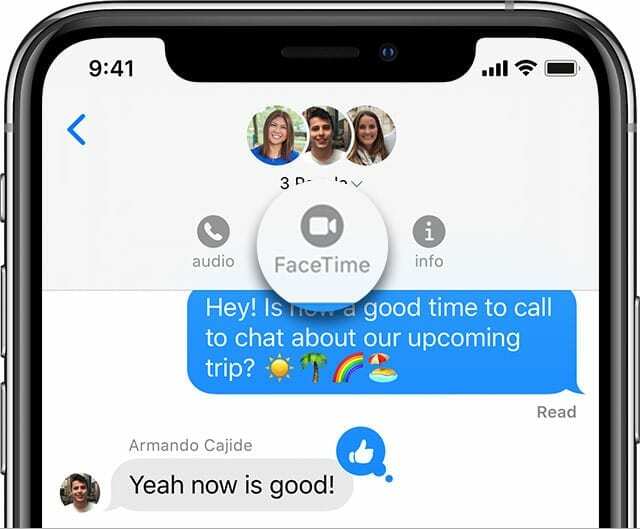
Защо не мога да започна групово FaceTime разговор с всичките си контакти?
FaceTime ви позволява да разговаряте с до 32 души по всяко време, включително и себе си. Но всеки от тези хора трябва да използва устройство на Apple, за да може да използва FaceTime.
Ако Group FaceTime не работи за определени хора, уверете се, че са влезли във FaceTime на iPhone, iPad, iPod touch или Mac.
За съжаление, не е възможно да използвате FaceTime с устройства с Android или Windows. За да започнете междуплатформен видео чат, разгледайте приложения на трети страни като WhatsApp, Skype, или Дискорд.

Отстраняване на неизправности, когато Group FaceTime не работи
Много проблеми с груповите FaceTime обаждания, които не работят, са лесни за отстраняване с някои основни стъпки за отстраняване на неизправности. По-долу сме изброили всяка от стъпките, които трябва да следвате, които включват проверка на наличността на FaceTime и тестване на вашия микрофон на iPhone.
Етап 1. Разберете кой причинява проблемите на Group FaceTime
Помислете за възможността Group FaceTime да не работи поради проблем с нечие друго устройство. Добавете хора към обаждането си един по един и се опитайте да разберете дали един и същи човек създава проблеми всеки път.
Който и да е общата връзка – независимо дали това сте вие или някой друг – трябва да изпълни стъпките за отстраняване на неизправности по-долу, за да коригира FaceTime.
Стъпка 2. Актуализирайте устройството си до най-новия софтуер
Въпреки че обажданията един към един FaceTime работят на много по-стар софтуер, Group FaceTime изисква iOS 12.1.4 или по-нова версия. Това означава, че трябва да актуализирате своя iPhone, iPad или iPod touch до най-новия софтуер, за да работите с Group FaceTime.
Отидете на Настройки > Общи > Актуализация на софтуера за да инсталирате най-новите актуализации.
На Mac отворете Apple меню и отидете на Системни предпочитания > Актуализация на софтуера. Инсталирайте най-новата версия на macOS, налична за вашия Mac.

Стъпка 3. Използвайте устройство на Apple, съвместимо с Group FaceTime
Вашето устройство може да не работи с Group FaceTime, дори ако работи с най-новия софтуер. Не целият хардуер е съвместим, тъй като голямо групово обаждане изисква повече мощност от процесора.
Уверете се, че използвате едно от следните устройства:
- iPhone 6S или по-нова версия
- iPad Pro, iPad Air 2, iPad mini 4, iPad (5-то поколение) или по-нова версия
- iPod touch (7-мо поколение) или по-нова версия
Разгледайте тази публикация за разберете кой модел iPad или iPod имате.
Стъпка 4. Уверете се, че FaceTime работи във вашата страна
За съжаление Group FaceTime не е глобална услуга и не работи във всяка страна или регион. Повечето места се поддържат, но трябва да проверите на уебсайта на Apple, за да видите кои услуги на Apple работят във вашата страна.
Може да се наложи използвайте VPN за да подмамете FaceTime да мисли, че сте в друга държава.

Стъпка 5. Рестартирайте FaceTime и вашето устройство
Винаги е добра идея да рестартирате устройството си, когато нещо спре да работи, но трябва да рестартирате и самия FaceTime.
На iPhone, iPad или iPod touch отидете на Настройки > FaceTime и изключете FaceTime в горната част на страницата. След това рестартирайте устройството си и се върнете към тази страница с настройки, за да активирате FaceTime отново.

На Mac отворете FaceTime приложение и отидете на FaceTime > Предпочитания в лентата с менюта. Премахнете отметката от квадратчето до Активирайте този акаунт, след това рестартирайте вашия Mac и поставете отметка в квадратчето, за да активирате FaceTime отново.
Стъпка 6. Спрете да използвате ефекти на FaceTime

Част от забавлението на груповото обаждане FaceTime е добавянето на Animoji, Memoji, стикери и други ефекти към лицето ви. Но тези ефекти могат да бъдат причината Group FaceTime да не работи правилно.
Опитайте да се обадите, без да активирате някой от тези ефекти, за да видите дали това помага. Ако е така, просто се въздържайте от използване на ефектите, докато Apple не пусне по-стабилна актуализация.
Стъпка 7. Влезте отново във FaceTime
Излезте от FaceTime, след което влезте отново, за да се уверите, че няма проблеми с вашия акаунт в Apple ID. Ако двама души се опитват да използват един и същ акаунт в Apple ID от различни устройства, само един от тях може да се присъедини към разговора. Те трябва да създадат втори акаунт от уебсайта на Apple ID вместо.
На iPhone, iPad или iPod touch отидете на Настройки > FaceTime. Докоснете потребителското си име на Apple ID, след което изберете да Отписване. Влезте отново от същата страница.
На Mac отворете FaceTime и отидете на FaceTime > Предпочитания от лентата с менюта. Щракнете върху Отписване, след което влезте отново от същата страница.

Стъпка 8. Тествайте своя високоговорител, микрофон и камера
Отвори Камера приложение на вашия iPhone, iPad или iPod touch и запишете кратко видео. Гледайте видеоклипа назад, за да се уверите, че камерата и микрофонът работят на вашето устройство. Трябва да повторите това, като използвате както предната, така и задната камера, за да тествате всяка от тях.
На Mac отворете Фото кабина приложение, за да запишете кратко видео за себе си.
Ако има проблеми с камерата или микрофона на вашето устройство, говорете с поддръжката на Apple относно получаване на ремонт.

Други проблеми с FaceTime
Разбира се, всички стъпки за отстраняване на неизправности в тази статия се фокусират върху това какво да направите, ако Group FaceTime не работи. Но има и много други предложения за отстраняване на неизправности за индивидуални разговори във FaceTime.
Ако FaceTime изобщо не работи – независимо дали се опитвате да проведете групово обаждане или не – проверете другия ни Ръководство за отстраняване на неизправности на FaceTime за да намерите повече решения, които да опитате.

Дан пише уроци и ръководства за отстраняване на неизправности, за да помогне на хората да се възползват максимално от технологията си. Преди да стане писател, той спечели бакалавърска степен по звукови технологии, ръководи ремонтите в Apple Store и дори преподава английски в Китай.